Strata ovládacieho panela Nvidiaje bežný problém, ktorý je nielen frustrujúci, ale okamžite vyvoláva červenú vlajku.Váš systém môže byť bez chýb, ale stále môžete naraziť na problémy.
V tomto článku zistíte, ako získať späť stratený ovládací panel Nvidia!
Poznámka: Vykonajte tieto metódy v uvedenom poradí.

Čo je aplikácia NVIDIA Control Panel?
Ovládací panel Nvidia je malá aplikácia, ktorá sa dodáva s ovládačom displeja.Všetky zariadenia s grafickými kartami Nvidia majú túto aplikáciu.Umožňuje vám upraviť nastavenia ovládača a optimalizovať hardvér pre optimálny výkon.
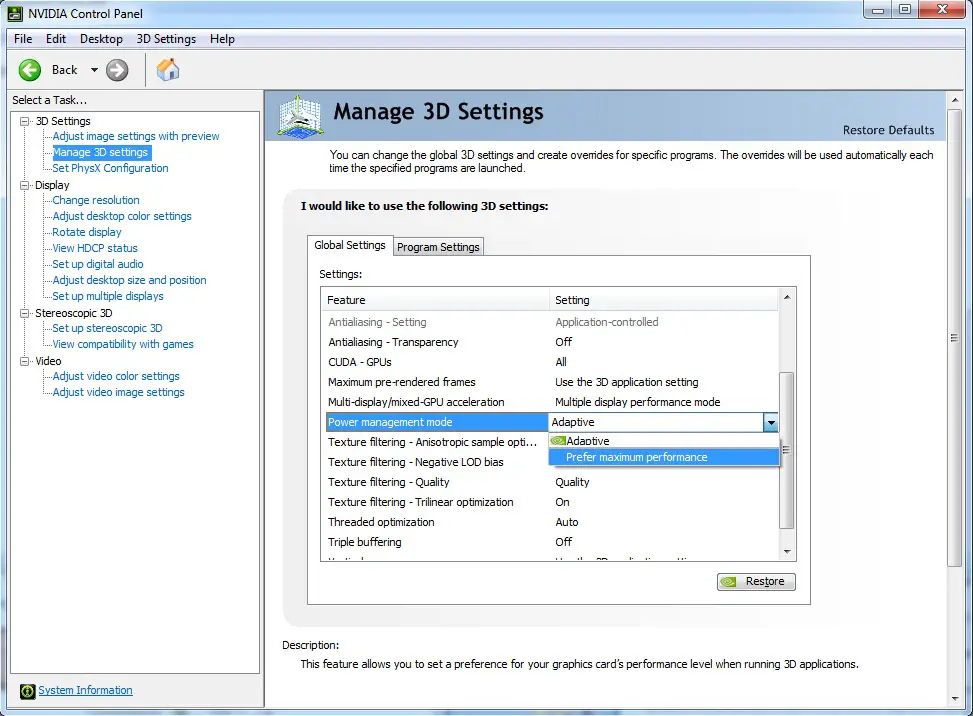
dostupné ztu下載.
Chýba aplikácia Nvidia Control Panel
Predtým, ako sa podelíme o spôsob, ako vrátiť stratený ovládací panel NIVIDA, dovoľte mi podeliť sa o zdroj chyby.
koreň problému
Používatelia hlásili, že nemôžu nájsť ovládací panel Nvidia alebo že panel úplne chýba na systémovej lište alebo ovládacom paneli.Zvyčajne po aktualizácii systému Windows alebo dlhom období nečinnosti(často nazývaný režim spánku).všimnite si to .
Môže to byť spôsobené aj zastaranými ovládačmi alebo poškodenými problémami v registri.Vždy sú k dispozícii jednoduché opravy, ktoré zaistia o niečo ľahší herný zážitok.
Bežný problém
Najčastejšie problémy súvisiace s chýbajúcim ovládacím panelom Nvidia súna podnosezMagická ikona stojí na mieste.
inak,Ovládací panel sa úplne pokazí,A všetko úsilie nájsť aplikáciu bude márne.Môže ísť o problém s registrom.
Spôsoby, ako opraviť chýbajúcu chybu ovládacieho panela Nvidia
Tu sú najlepšie spôsoby, ktoré vám pomôžu získať späť chýbajúce aplikácie NVIDIA.
reštartujte počítač
Opravte chýbajúci problém s ovládacím panelom NvidiazJedna z najviac osvedčených metódÁno,Po období nečinnosti, reštartujte počítač.
Reštartovanie zvyčajne reštartuje ovládač, takže problém sa zvyčajne dá vyriešiť sám.
Odkryť ovládací panel
Toto je najbežnejšia situácia, ktorá sa vyskytuje počas aktualizácií systému.Windows Update je známy zmenou konfiguračných súborov.Keďže systém Windows má povolenia na prepísanie takmer všetkých systémových nastavení,Aktualizácie môžu resetovať systém tak, že nerozpozná vstavanú vyhradenú grafiku.V reakcii na to to môže zmeniť nastavenia grafiky.
- Otvorte dialógové okno Spustiť zo systému Windows pomocou klávesu s logom Windows a skratky R.
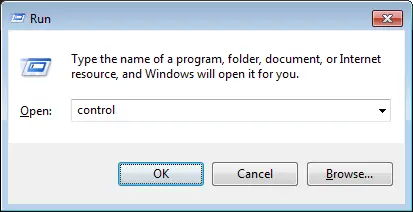
- v dialógovom okne spusteniatypu ovládanieA stlačte Enter.
- OtvorenéOvládací panel NVIDIA. (Ak ho nemôžete nájsť, použite funkciu vyhľadávania).
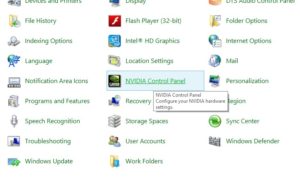
- 在panel s ponukamiof "desktop"Tabdolná , Kliknite na " Pridať kontextovú ponuku pracovnej plochy".
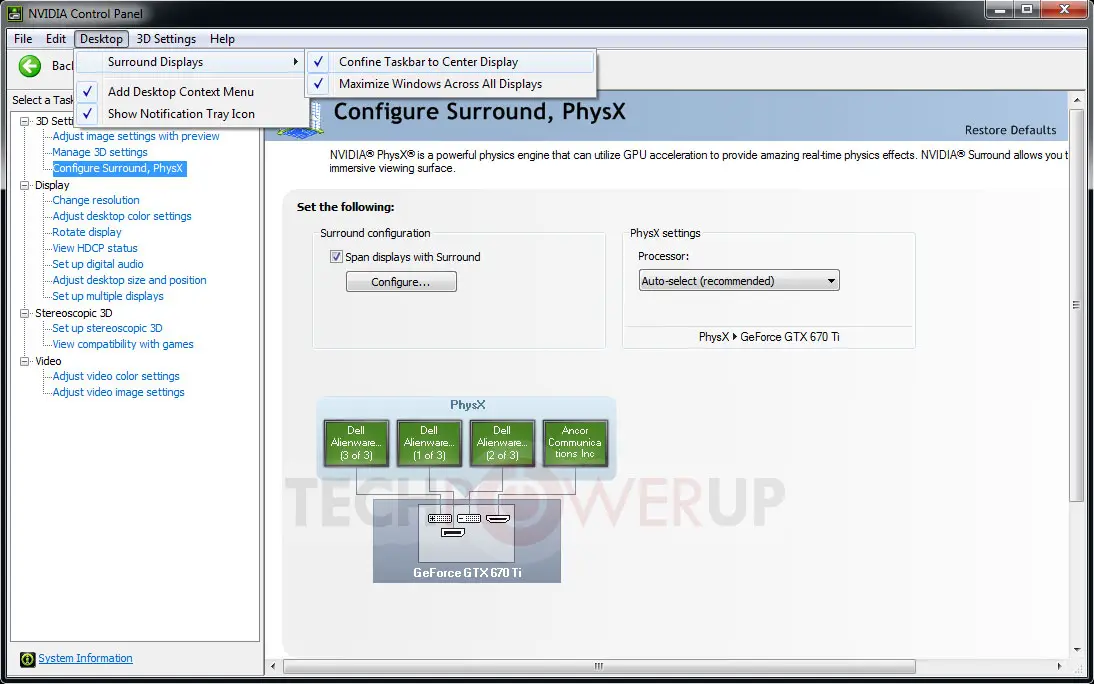
Obrázok z: Tech Power up
- Prejdite na pracovnú plochu a skontrolujte, či je ovládací panel späť.
Odinštalujte a znova nainštalujte grafický ovládač Nvidia
Ovládací panel Nvidia môže spôsobiť chýbajúce chyby v dôsledku poškodenej inštalácie.Môžete teda vyskúšať novú inštaláciu ovládačov NVIDIA.Tu je to, čo môžete urobiť;
- Ako bolo spomenuté predtým,ísť do ovládací panel.
- OtvorenéProgramy a príslušenstvo.
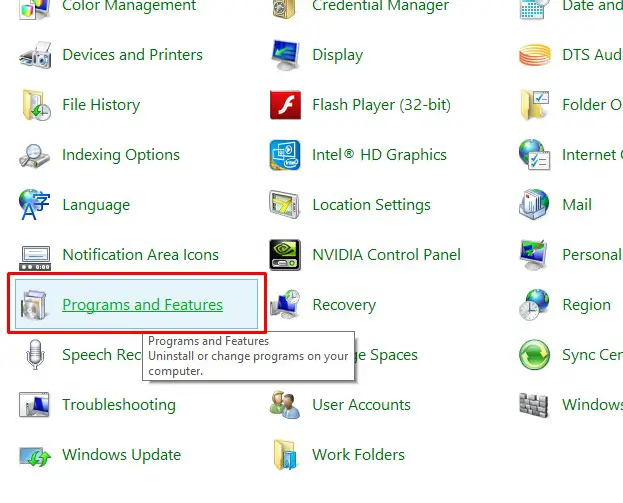
- 搜索Skúsenosti s Nvidia GeForcealeboNvidia grafický ovládač.

- Začnite kliknutímOdinštalovaťproces.
- ísť doStránka na stiahnutie ovládačov Nvidia

- vybrať sipre váš grafický adaptérovládač displeja.
- InštaláciaStiahnuté ovládače.
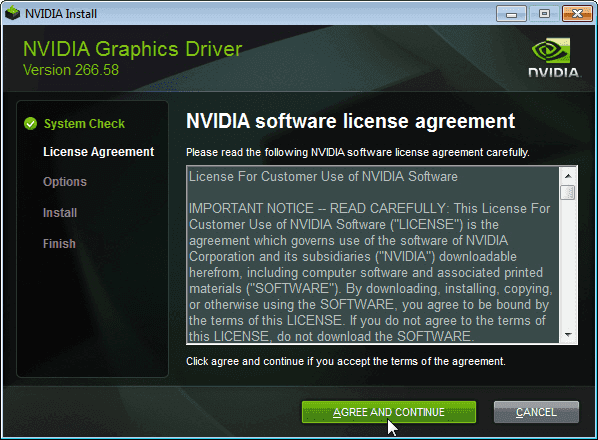
Aktualizujte grafický ovládač a opravte chýbajúci ovládací panel Nvidia v systéme Windows 7/8/8.1/10
Príčina problému sa takmer vždy pripisujeZastaraný grafický ovládač.
Nvidia a Windows pravidelne pracujú na aktualizáciách a rýchla návšteva ich webových stránok vám poskytne najnovšie informácie o ovládačoch a inom dodávanom softvéri.Udržiavanie systému v aktuálnom stave zabezpečuje optimalizáciu.Herný a grafický softvér je každý deň prepracovaný, aby sa naplno využili možnosti hardvéru a zastarané ovládače môžu spôsobiť, že vaša grafická karta nebude čitateľná.
Aktualizácie sa vo všeobecnosti používajú jednoducho a môže ich vykonať ktokoľvek.Môžete však použiť aj Softvér Driver Updater na získanie najnovších aktualizácií.
Upravte hodnotu registra
Tento problém zvyčajne súvisí s poškodenými alebo nesprávnymi hodnotami databázy Registry.
Možno sa vám to bude zdať zložité.Ak to však urobíte správne, problém by sa mal vyriešiť.
- otvor jedentextový editor, potom skopírujte a prilepte nasledujúce riadky.
Editor databázy Registry systému Windows, verzia 5.00 [HKEY_LOCAL_MACHINESOFTWARENVIDIA CorporationNvTray] [HKEY_LOCAL_MACHINESOFTWARENVIDIA CorporationNvTray
Editor databázy Registry systému Windows, verzia 5.00 [HKEY_LOCAL_MACHINESOFTWARENVIDIA CorporationNvTray] [HKEY_LOCAL_MACHINESOFTWARENVIDIA CorporationNvTray_nvupdt.dll]
_nvupdt.dll]
"FullPath" = "C:\Program Files\NVIDIA Corporation\Update Core\NvGFTrayPlugin.dll"
- 使用REGnázov rozšíreniauložiť dokument
- Spustite súbor.
- Reštartpočítač.
virtualizácia GPU
Medzi používateľmi prenosných počítačov to možno vidieť pomerne často.Ak má vaša základná doska integrovaný GPU, je možné, že na ovládacom paneli Nvidia chýba chyba v dôsledku rušenia logiky.Integrovaná grafika Intel je natívna.V predvolenom nastavení sa zvyčajne pokúša povoliť sám.Môže to byť spôsobené tým, že váš graficky náročný program sa pokúša štandardne použiť integrovanú grafiku.Toto prepíše ovládací panel Nvidia.
Skúste nasledujúce kroky:
- Stiahnite si a nainštalujte Lucid Virtu MVP odtiaľto.
- z pracovnej plochyOtvorenéVirtu MVPovládací panel
- 在ovládací panelof "Hlavná"karta, nájdite " virtualizácia GPU"a položte touzavretie.
- To by malo opraviť chýbajúcu chybu ovládacieho panela Nvidia.
záver
Táto príručka by mala odstrániť vaše chyby.Ak sa však táto chyba stále opakuje, skúste kontaktovať zástupcu hardvérovej podpory.Problémom môže byť poškodený ovládač displeja.Nvidia to zase nepozná.
Ak ste príležitostným hráčom alebo profesionálnym grafikom, stratiť ovládací panel displeja nie je problém.Windows 10 často zhoršuje problém tým, že neupozorňuje na inovácie.Systém Windows ho navrhol tak, aby poskytoval bezproblémovú zákaznícku skúsenosť, často však spôsobuje problémy.


![Ako zobraziť verziu systému Windows [veľmi jednoduché]](https://infoacetech.net/wp-content/uploads/2023/06/Windows%E7%89%88%E6%9C%AC%E6%80%8E%E9%BA%BC%E7%9C%8B-180x100.jpg)

